
- kliknite

- V rozbaľovacej ponuke, ktorá sa zobrazí, vyberte položku Nastavenia .
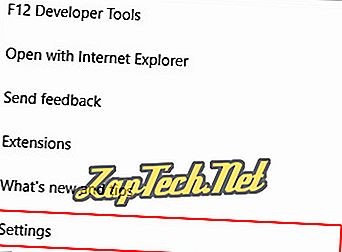
- Posúvajte sa dolu a vyberte položku

- Kliknite na tlačidlo

Ak chcete vytvoriť položku formulára - kliknite na


Ak chcete upraviť položku formulára - kliknite na existujúcu položku formulára, vykonajte zmeny a kliknite na tlačidlo

Odstránenie položky formulára - Umiestnite myš nad položku a potom kliknite na tlačidlo

Microsoft Internet Explorer
Program Internet Explorer umožňuje používateľom povoliť a zakázať možnosť automatického dopĺňania (automatické dopĺňanie) alebo vymazať jeho históriu, ale nemení konkrétne položky.
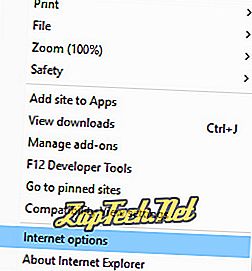
- V okne, ktoré sa otvorí, kliknite na kartu Obsah (A) a potom v časti Automatické dokončovanie vyberte položku Nastavenia (B).
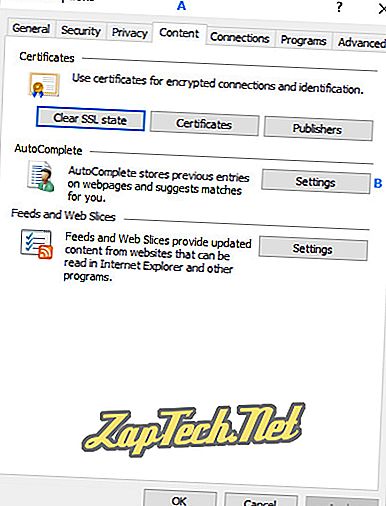
- V ďalšom menu máte dve možnosti:
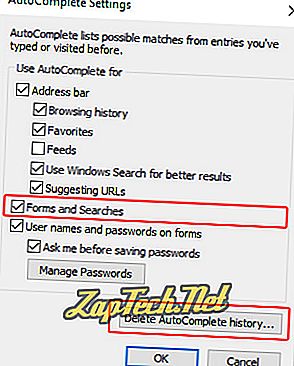
Zapnutie alebo vypnutie automatického dokončovania - začiarknite alebo zrušte začiarknutie políčka vedľa položky Formuláre a vyhľadávania .
Odstránenie histórie automatického dokončovania - kliknite na tlačidlo


Google Chrome
- Kliknite na tlačidlo

- V rozbaľovacej ponuke, ktorá sa zobrazí, vyberte položku Nastavenia .
- Kliknite na tlačidlo

- V časti Heslá a formuláre kliknite na šípku na pravej strane panela nastavení Automatického dopĺňania .

Pridanie údajov automatického dopĺňania
kliknite


Zmena údajov automatického dopĺňania
- kliknite

- V rozbaľovacej ponuke, ktorá sa zobrazí, vyberte položku Upraviť .

- Vykonajte úpravy a potom kliknite na tlačidlo

Odstránenie údajov automatického dopĺňania
- kliknite

- V rozbaľovacej ponuke, ktorá sa zobrazí, vyberte možnosť Odstrániť .

Mozilla Firefox
- Otvorte prehliadač Mozilla Firefox.
- Kliknite na tlačidlo

- V nasledujúcom okne vyberte kartu Ochrana osobných údajov a zabezpečenie .
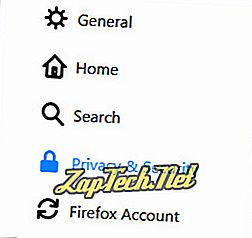
Pridanie údajov automatického dopĺňania
- Kliknite na tlačidlo

- Kliknite na tlačidlo

- Vyplňte informácie a potom kliknite na tlačidlo

Zmena údajov automatického dopĺňania
- Kliknite na tlačidlo

- Kliknite na adresu, ktorú chcete zmeniť, potom na položku

- Vykonajte úpravy a kliknite na tlačidlo

Odstránenie údajov automatického dopĺňania
Vyberte položku, ktorú chcete odstrániť, a kliknite na tlačidlo

operný
Pridanie údajov automatického dopĺňania
- Kliknite na tlačidlo

- Potom v okne Nastavenia automatického dopĺňania kliknite na tlačidlo


- Vyplňte všetky nastavenia, ktoré chcete uložiť, kliknite na tlačidlo OK a potom na položku Hotovo .
Zmena údajov automatického dopĺňania
- Kliknite na tlačidlo

- Presuňte myš nad položku, ktorú chcete upraviť.
- Na pravej strane obrazovky kliknite na tlačidlo

- Vyplňte všetky nastavenia, ktoré chcete uložiť, a kliknite na OK a potom Hotovo .
Odstránenie údajov Automatického dopĺňania
- Kliknite na tlačidlo

- Presuňte myš nad položku, ktorú chcete odstrániť.
- Na pravej strane obrazovky kliknite na tlačidlo
















